همانطور که در اسناد Android Sandbox Privacy می خوانید، از دکمه Developer Preview یا Beta برای انتخاب نسخه برنامه ای که با آن کار می کنید استفاده کنید، زیرا ممکن است دستورالعمل ها متفاوت باشد.
برای کمک به شما در برنامهریزی یکپارچهسازی، این راهنما نمای جامعی از فرآیند یکپارچهسازی ارائه میکند، که ممکن است شامل ویژگیهایی باشد که هنوز در مرحله فعلی Privacy Sandbox در پیشنمایش برنامهنویس Android اجرا نشدهاند. در این موارد، راهنمای جدول زمانی ارائه می شود.
نمودار زیر گردش کار توسعه به روز شده برای ادغام SDK Runtime را نشان می دهد. بخش های فهرست شده در همان ستون را می توان به صورت موازی کار کرد. به عنوان مثال، مشارکت شریک می تواند همزمان با راه اندازی محیط آزمایشی شما انجام شود.
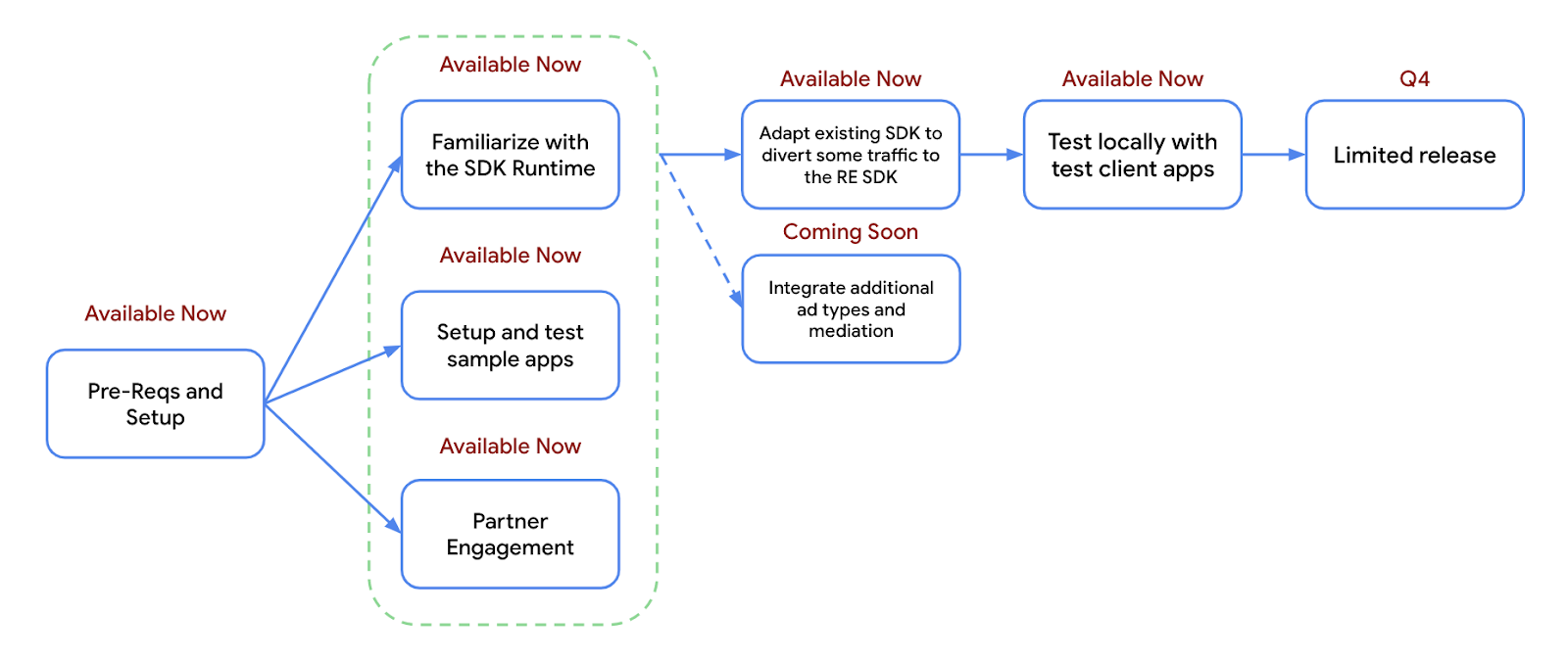
پیش نیازها و راه اندازی
تکمیل این بخش قبل از کار تضمین میکند که درک خوبی از زمان اجرا SDK دارید و هنگام استفاده از API در اکوسیستم فناوری تبلیغات، نتایج معنیداری را برای شما آماده میکند.
با API آشنا شوید
با خواندن طرح پیشنهادی شروع کنید تا با زمان اجرا SDK، قابلیت ها و محدودیت های آن آشنا شوید.
راهنمای توسعهدهنده را بخوانید تا یاد بگیرید که چگونه کدها و فراخوانهای API را که برای موارد استفاده خود به آن نیاز دارید، ترکیب کنید.
لطفاً هر گونه بازخوردی که برای مستندات دارید، به خصوص در مورد سؤالات باز ارسال کنید .
برای دریافت بهروزرسانیهای Privacy Sandbox در Android ثبتنام کنید . این به شما کمک میکند تا در مورد ویژگیهای جدیدی که در نسخههای آینده معرفی میشوند، در جریان باشید.
برنامه نمونه را راه اندازی و تست کنید
هنگامی که آماده شروع ادغام خود شدید، آخرین پیش نمایش برنامه نویس را در Android Studio با دنبال کردن دستورالعمل های فهرست شده در اینجا دانلود کنید. این راهنما نیازمند استفاده از آخرین نسخه Canary Android Studio است. شما می توانید این نسخه از اندروید استودیو را به موازات سایر نسخه هایی که استفاده می کنید اجرا کنید، بنابراین اگر این نیاز برای شما کار نمی کند، لطفاً به ما اطلاع دهید .
Fork کنید و کد را در برنامه نمونه ما اجرا کنید تا با نصب RE SDK به نام "example-sdk" و برنامه مشتری به نام "client-app" در دستگاه یا شبیهساز آشنا شوید و از بارگیری یک تبلیغ نمونه اطمینان حاصل کنید.SDK موجود را با زمان اجرا SDK تطبیق دهید
هدف این بخش پیادهسازی عملکردهایی مانند نمایش یک آگهی تبلیغاتی از SDK موجود در یک SDK فعال در زمان اجرا (RE SDK) و راهاندازی ارتباط بین برنامه و RE SDK است.
sdk-example و sdk-implementation را برای پیاده سازی عملکرد در RE SDK ایجاد یا به روز کنید.
از نظر معماری، افزودن RE SDK را به عنوان یک وابستگی به SDK موجود در نظر بگیرید، که به عنوان یک بسته بندی عمل می کند. این به برنامه سرویس گیرنده اجازه میدهد تا به تماس مستقیم با SDK یا wrapper موجود ادامه دهد. Wrapper SDK ممکن است تماسهای API را بر اساس استراتژیهای مختلفی که در زیر ذکر شده است، هدایت کند.
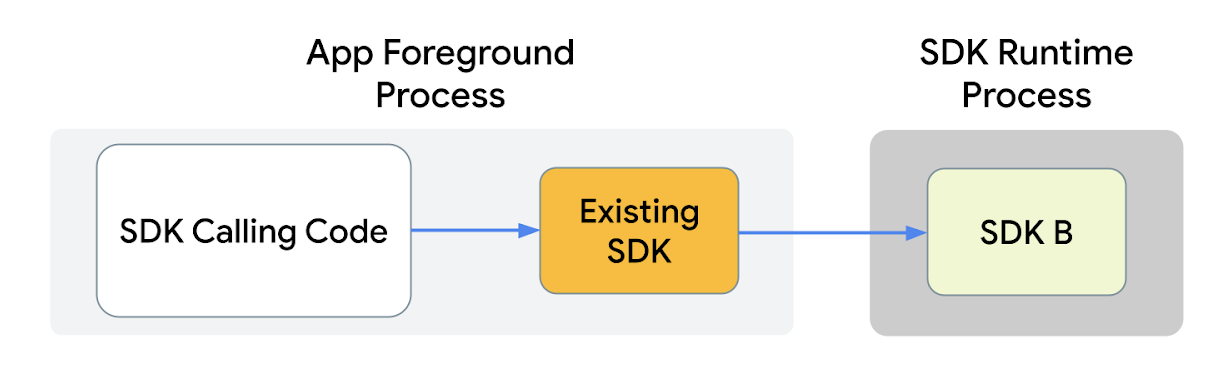
برای موارد استفاده که به داده های سفارشی نیاز دارند، مانند فراخوانی به PPAPI، باید با استفاده از IPC یک تعریف API ایجاد شود. با استفاده از IBinder و AIDL اندروید، یک پروتکل ارتباطی ایجاد کنید تا اطلاعات را به SDK فعال شده در زمان اجرا برای هر گونه اطلاعات مورد نیاز یا اقدامات لازم ارسال کنید. اطلاعات بیشتر در راهنمای توسعهدهنده SDK Runtime در اینجا .
ترافیک را به Runtime Enabled SDK هدایت کنید
استراتژی های مسیریابی برای تماس های API
بسته به موارد استفاده شما، توصیه میشود تماسهای SDK را از طریق مسیرهای کد SDK موجود و RE SDK هدایت کنید. این به شما کمک می کند تا تست A/B را در عرضه اولیه پیاده سازی کنید. برای سهولت ادغام برنامه، این راهنما در نظر می گیرد که برنامه به RE SDK بستگی دارد و در صورت لزوم به SDK موجود واگذار می شود. استراتژی های زیر را در نظر بگیرید:
درصدی از تماسهای SDK را به RE SDK هدایت کنید
فقط درصدی از تماسهای SDK را به RE SDK هدایت کنید. بقیه را به مسیر کد SDK موجود هدایت کنید. به عنوان مثال، این استراتژی را برای مواردی در نظر بگیرید که باید یک بار درخواست SDK را برآورده کنید، مانند نمایش یک آگهی تبلیغاتی.
- SDK موجود خود را تغییر دهید تا درصدی از درخواست ها را به RE SDK هدایت کنید. برای مثال، از یک پرچم پیکربندی پویا مبتنی بر سرور، مانند Firebase Remote Config ، برای کنترل پویا معیارهای انحراف استفاده کنید.
- این اساساً SDK موجود را به تنها رابطی تبدیل می کند که برنامه با آن تعامل دارد و مسئول مسیریابی درخواست های SDK به RE SDK جدید است.
- کد شما فقط باید درخواستهایی را هدایت کند که توسط RE SDK قابل رسیدگی باشد. به عنوان مثال، بررسی کنید که قالب تبلیغ توسط SDK Runtime پشتیبانی شود.
- این دستورالعمل ها را دنبال کنید تا کد SDK خود را برای تعامل با RE SDK به روز کنید.
کد شبه برای منطق مسیریابی:
void showAd(AdRequest request) {
if (request.isBannerAd() && enableRuntimeSdkDiversion() == true) {
// Call showAd() from the RE SDK
} else {
// Call showAd() using the existing SDK code path
}
}
مسیریابی همه تماسهای SDK به هر دو SDK موجود و RE
همه تماسهای SDK را به مسیر کد SDK موجود و مسیر کد RE SDK در دستگاههای پشتیبانی شده هدایت کنید. این استراتژی را برای مواردی در نظر بگیرید که باید مسیرهای کد موجود و جدید را برای مقاصد مقایسه اعمال کنید. به عنوان مثال، نتایج گزارش تبدیل را مقایسه کنید.
- کد خود را تغییر دهید تا همه تماسهای SDK به مسیر کد SDK موجود و مسیر کد RE SDK هدایت شوند. باید تأیید کنید که عملکرد توسط SDK Runtime پشتیبانی می شود و RE SDK با موفقیت بارگیری شده است.
کد شبه برای منطق مسیریابی:
void reportAttribution(AdRequest request) {
if (request.isFeatureSupported() && isSdkLoaded() == true) {
// Call RE SDK
}
// Call existing SDK code path
}
بسته بتا برای توزیع SDK با زمان اجرا فعال
Google Play یک برنامه بتای بسته را برای SDK های مرتبط با تبلیغات برای توسعه دهندگانی که در برنامه بتا ثبت نام کرده و آزمایش محلی انجام داده اند ارائه می دهد. اگر مایل به شرکت هستید، اینجا ثبت نام کنید.

